Windows XP cum să configurați rapid rețeaua VPN (conecta calculatoare prin Internet), ferestre, adminstuff
Faptul că în Windows XP (precum și în alte varietăți ale familiei Windows) integrat de client VPN, care permite, în combinație cu VPN-server pentru a construi rețele sigure prin Internet (sau în alte rețele), am știut că pentru o lungă perioadă de timp.
Articolul este scris foarte bine și bună, dar câteva momente pentru a configura toate ratat, așa că am decis să re-vopsea viitorul întregii proceduri. Astfel, procesul de pașii de pe exemplul de a conecta două PC-uri cu Windows XP (unul funcționează ca un server VPN, celălalt ca un client VPN).
1. Pentru a face un tunel VPN la locul de muncă, pentru a asigura publicarea serverului VPN pe Internet următoarele porturi și protocoale (nu sunt sigur dacă toate acestea sunt necesare în toate cazurile - în funcție de tipul de conexiune, cum ar fi PPTP sau L2TP, dar este mai bine să instituie toate dintre ele. ):
Și numerele 47 și 50 reprezintă porturile nu este TCP sau UDP, si numere de protocol IP. Porturile deschise și protocoalele necesare pentru a avea grijă în cazul în care un server care rulează VPN firewall. sau serverul VPN este ascuns în spatele unui NAT. sau în cazul în care firewall-ul lucrează la NAT-router, pentru care există un server VPN (ultimul caz a fost doar eu) - opțiunile pot fi diferite. De exemplu, ceea ce ar trebui să fie adăugate reguli pentru a ipnat setările de pe FreeBSD (FreeBSD care rulează pe calculator ca o frontieră la Internet NAT-router, pentru care serverul VPN este situat pe IP 192.168.0.1, ng0 - numele interfeței de rețea externă, care este conectat la Internet):
rdr ng0 / 32 Port publichnyy_IP 1701 -> 192.168.0.1 portul 1701 udp
rdr ng0 / 32 porturi publichnyy_IP 1723 -> 192.168.0.1 portul 1723 tcp
rdr ng0 publichnyy_IP / 32 porturi 47 -> 192.168.0.1 portul 47 gre
#rdr ng0 publichnyy_IP / 32 porturi 50 -> 192.168.0.1 portul 50 esp
Pe clientul VPN este necesar, respectiv, pentru a permite conexiuni de ieșire la toate porturile de mai sus și protocoalele (dacă firewall-ul rulează pe client). În cazul în care acest firewall - personal la Windows, acest lucru se întâmplă în mod automat.
3. Acum, configurați clientul VPN - conexiune pe computer care se va conecta la serverul VPN.
3.1. Start -> Control Panel -> Network Connections -> meniul File \ New Connection. prima fereastră faceți clic pe Următorul.
3.2. Apoi, vi se solicită să selectați tipul de conexiune la rețea (Network Connection Type), selectați două opțiunea de sus „Conectarea la rețea la locul de muncă meu“ (Conectarea la o rețea de afaceri (folosind dial-up sau VPN), astfel încât să puteți lucra de la domiciliu, un câmp birou, sau altă locație.), faceți clic pe Următorul.
3.3. Pe lângă rugat să aleagă între două opțiuni pentru „conexiune dial-up“ sau „conexiune Virtual Private Network“, pentru a alege a doua opțiune - VPN, faceți clic pe Următorul.
3.4. În continuare, oferta pentru a specifica numele conexiunii - puteți specifica un arbitrar (așa cum este de apel, sub acest nume, și se va vedea în folderul Conexiuni în rețea). Introduceți un nume, faceți clic pe Următorul.
3.5. va apărea „rețea publică“ Următoarea fereastră (Windows poate vă asigura că rețeaua publică este conectat mai întâi.), este, în esență, să stabilească o conexiune ar trebui să funcționeze atunci când vă conectați la o rețea publică (Internet). În cazul în care computerul este conectat permanent la Internet (care este acum un eveniment comun), apoi selectați Nu formați conexiunea inițială. Faceți clic pe Next.
3.6. În cazul în care va trebui să introduceți numele de domeniu sau IP, sub care o puteți găsi pe fereastra de server de Internet VPN va apărea „VPN Server Selection“ (serverul VPN? Care este numele sau a adresei). Enter, faceți clic pe Următorul. În această conexiune este finalizată.
3.7. În conexiunile de rețea dosar apare noua noastră legătură cu o pictogramă sub forma unui nor. Faceți clic pe butonul din dreapta al mouse-ului, selectați Properties.
3.8. În fila Opțiuni poate fi util să debifați „Prompt pentru numele și parola, certificat, etc“, atunci parola pot fi stocate, iar conexiunea VPN va fi pornit imediat.
3.9. În fila Securitate, verificați dacă bifa „Se solicită criptarea datelor (deconectare dacă niciuna)“ ar trebui să - dacă este necesar, datele sunt transmise prin tunelul va fi întotdeauna criptate automat (. A se vedea figura).
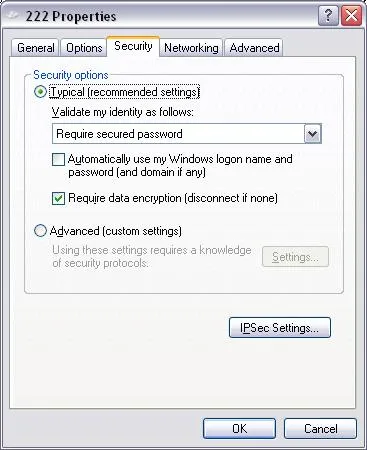
Butonul „IPSec Setări“. Vă permite să efectuați reglaje fine protocol de criptare IPSec, dar trebuie să meargă în junglă nu.
3.10. În fila „Networking“ ar trebui să fie pus „Tipul de VPN: PPTP VPN“. Alte opțiuni (Automatic și L2TP IPSec VPN) la mine pentru un motiv sau altul nu au câștigat, chiar dacă pentru scurt timp am tinkering cu ei. Butonul „Settings“ vă permite să setați opțiunea PPTP, este necesar să părăsească implicit (bifați „Enable extensiile LCP“ și „Activați comprimarea software-ului“ sunt, bifați „Negocierea multi-link pentru conexiuni singur link“ eliminate). Dacă aveți un client care aveți nevoie pentru a salva munca online în timp ce rulează VPN-conectat, tot trebuie să dezactivați poarta de acces la noastre VPN-conexiuni. Acest lucru se face în proprietățile protocolului TCP / IP - apăsați un buton în partea de jos și prima fila „General“, debifați „gateway-ul implicit pe Utilizare rețea de la distanță“ „Advanced.“. Dacă acest lucru nu se face, sistemul va implicit gateway-2, iar calculatorul nu înțelege în cazul în care pentru a trimite pachete externe.
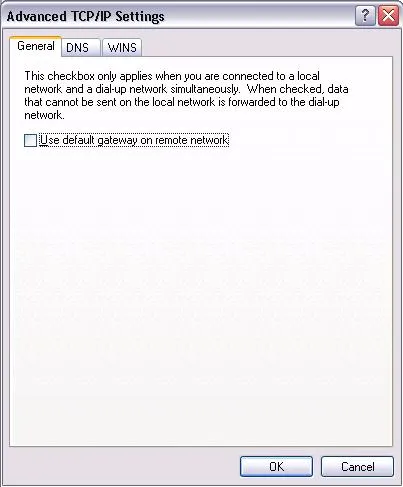
3.11. Fila Avansat Standard vă permite să activați / dezactivați firewall-ul și alte câteva opțiuni. Amintiți-vă că în mod implicit, firewall-ul poate fi activat, iar acest lucru poate fi motivul pentru care VPN-tunel începe sau treci prin ea nu se poate face nimic (și va funcționa doar într-o singură direcție). Restul de file de nici un interes special.
server VPN Descris pe Windows XP vă permite să conectați și VPN-clienții de alte sisteme de operare, deoarece utilizează protocoale standard de Internet, dar este, probabil, un subiect pentru un alt articol.